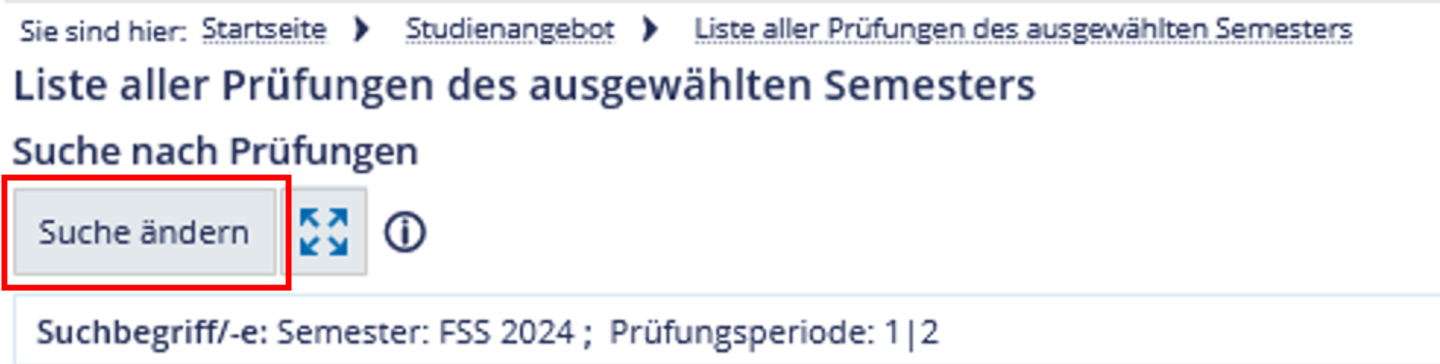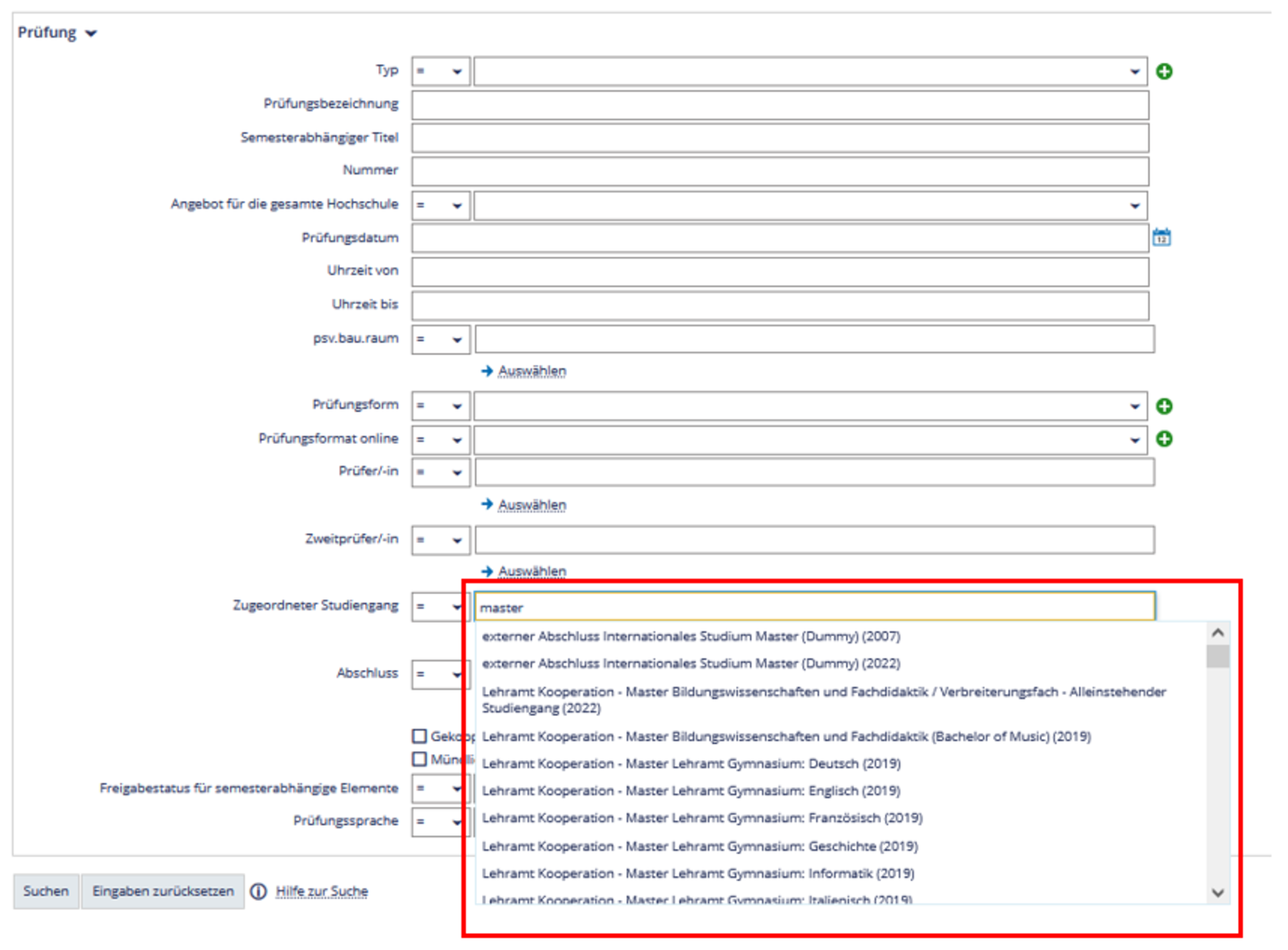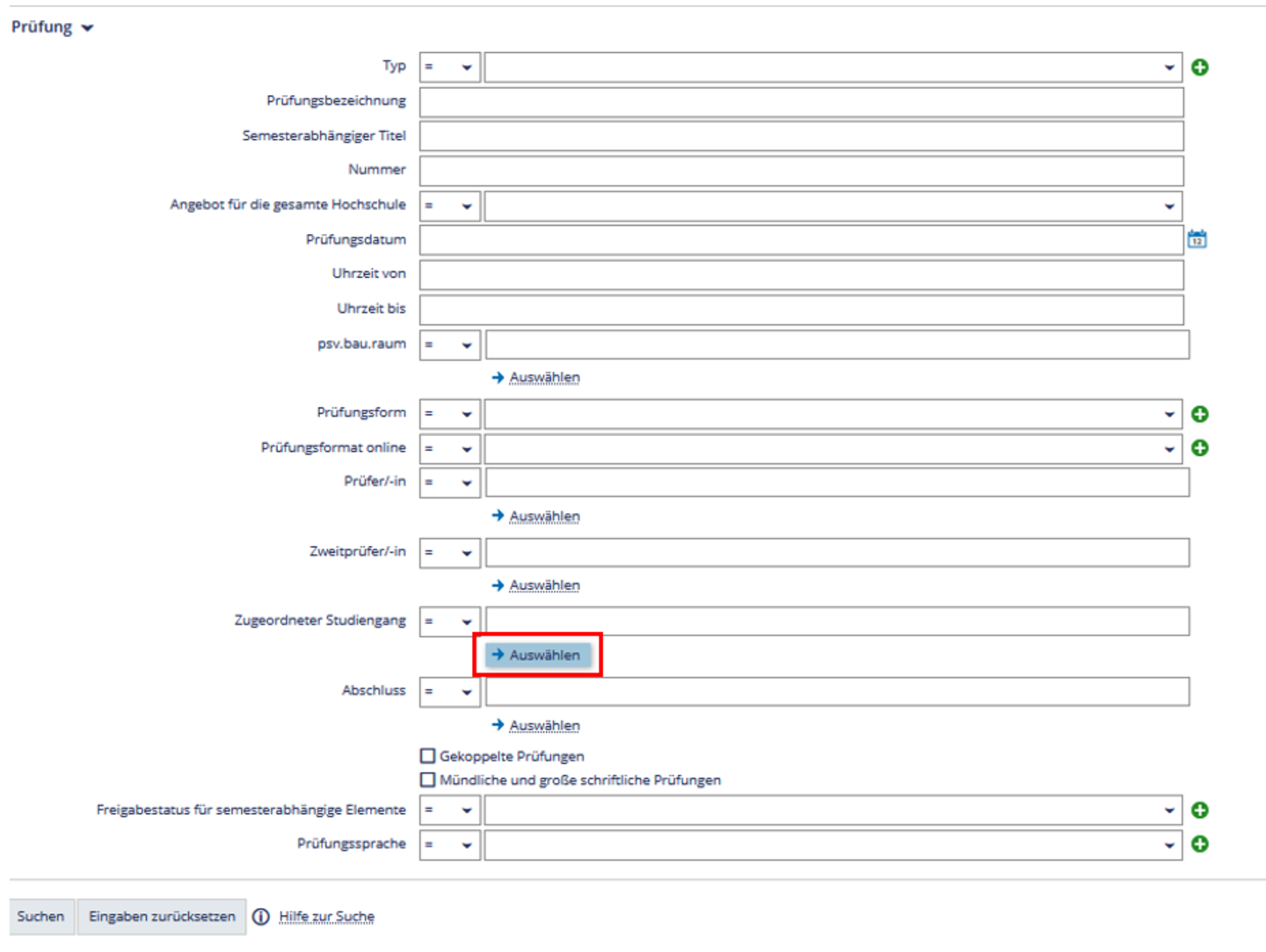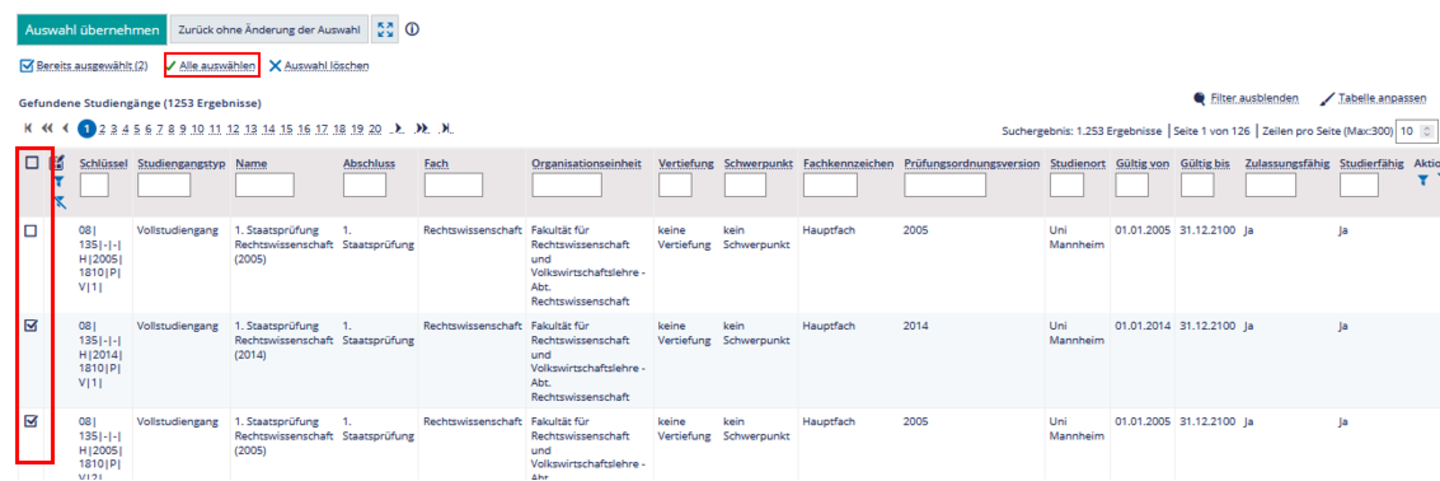Liste aller Prüfungen des ausgewählten Semesters
Auf dieser Seite zeigen wir Ihnen, wie Sie in Portal² Informationen über alle stattfindenden Prüfungen finden können.
Schritt 1:
Loggen Sie sich im Portal² mit Ihrer Uni-ID und Passwort ein.
Schritt 3:
Sie erhalten automatisch eine Liste aller Prüfungen des augewählten Semesters.
Schritt 4:
Wenn Sie auf Filter anzeigen (Abb. 2) klicken, können Sie nach verschiedenen Kriterien filtern. Dazu geben Sie beispielsweise in das Feld Prüfungsdatum (Abb. 3) das gewünschte Datum ein, nach dem Sie filtern möchten. Drücken Sie anschließend auf Enter.
Schritt 5:
Um nach Prüfungen zu suchen, die Ihrem Studiengang zugeordnet sind oder um das Semester oder die Prüfungsperiode zu ändern möchten, klicken Sie auf den Butten Suche ändern (Abb. 4) oben links. Auf der Suchmaske können Sie nun die gewünschten Suchkriterien eintragen.
Schritt 6:
Es öffnet sich eine Suchmaske, in der Sie nun Ihre gwünschten Suchkriterien eintragen können.
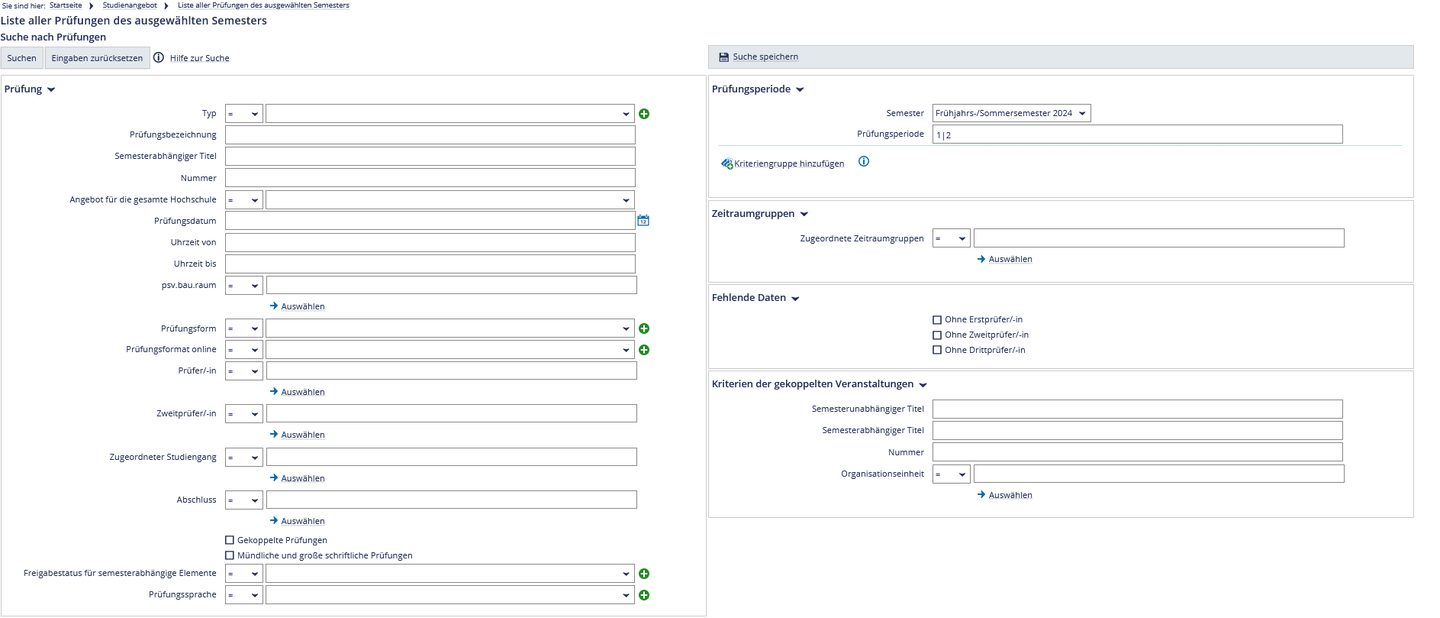
Schritt 7:
Wenn es bei Ihrer Auswahl in Schritt 6a mehrere Elemente gibt oder Sie Schritt 6b gewählt haben, gelangen Sie auf eine zweite Suchmaske. In dieser können Sie nähere Suchkriterien eingeben für bespielsweise Ihren Studiengang.
Klicken Sie auf Suchen oder scrollen Sie bis zum Ende der Seite und setzen Sie einen oder mehrere Haken bei Ihren gewünschten Studiengängen.
Danach Klicken Sie auf Auswahl übernehmen.
Hinweis: Sie erhalten in der Regel mehrere Suchergebnisse. Ein Suchergebnis für den Studiengang, wenn er als Erststudium/